Adobe Shadowを試してみる
こちらのサイトで紹介されている「Adobe Shadow」を試してみました。
せっかくなので手順をメモっておきます。
###1.Adobe Shadowのダウンロード
「Adobe Shadow」にアクセスします。
右側の「Download Shadow Labs Release」をクリックします。

「Download Shadow for XXXX」をクリックして、アプリケーションをインストールします。
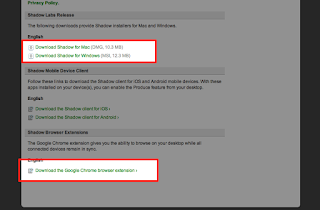
「Download the Google Chrome browser extension」をクリックすると、Chrome Extensionのダウンロードサイトに遷移するので
Chromeにインストールします。
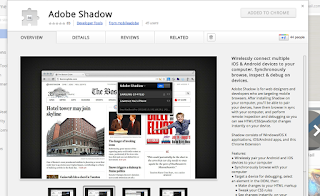
続いて、iPhone もしくは Androidのアプリケーションをダウンロードします。
アプリ検索で「Adobe Shadow」とか「Adobe」とかで検索したら出てきます。
ここまでやれば、インストール作業は完了です。

###2. Adobe Shadowにつないでみる
PC側のShadowアプリを起動します。
起動すると以下のような画面が表示されます。
こいつが起動していないとShadowできません。

アプリを起動すると以下の画面が表示されます。
画面には、ShadowがインストールされているPCの名前が表示されます。
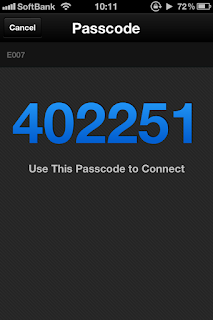
次に、ChromeのExtensionのアイコンをクリックします。
以下のように接続待ちのスマートフォンが表示されます。
「Passcode」と表示されているところに先ほどアプリが表示した番号を入力します。

インスペクタを表示してみました。
TargetsとClientの所に対象の端末を表す情報らしきものが表示されています。
「weinre」がリモートインスペクタ機能を提供しているようです。

これでもうQRコードをいちいちとらなくてもよくなりました。
ただ、一番つかってみたかったインスペクタ機能がまだまだ完成には程遠いようでElementも表示が安定せず、Element以外もまともに動きませんでした。環境によっては、動くのかもしれません。
どちらにせよ、とてもいいツールが登場してくれて、嬉しい限りです。



